Inhaltsverzeichnis
Über NuGet installiert
PM> Install-Package Spire.PDF
verwandte Links
XPS ist ein Format ähnlich wie PDF, verwendet jedoch XML für Layout, Erscheinungsbild und Druckinformationen einer Datei. Das XPS-Format wurde von Microsoft entwickelt und wird von den Windows-Betriebssystemen nativ unterstützt. Wenn Sie Ihre PDF-Dateien auf einem Windows-Computer bearbeiten möchten, ohne andere Software zu installieren, können Sie sie in das XPS-Format konvertieren. Wenn Sie eine XPS-Datei mit einem Mac-Benutzer teilen oder auf verschiedenen Geräten verwenden müssen, ist es ebenfalls empfehlenswerter, sie in PDF zu konvertieren. In diesem Artikel wird gezeigt, wie man programmgesteuert vorgeht Konvertieren Sie PDF in XPS oder XPS in PDF Verwendung von Spire.PDF for .NET.
Installieren Sie Spire.PDF for .NET
Zunächst müssen Sie die im Spire.PDF for.NET-Paket enthaltenen DLL-Dateien als Referenzen in Ihrem .NET-Projekt hinzufügen. Die DLL-Dateien können entweder über diesen Link heruntergeladen oder über NuGet installiert werden.
PM> Install-Package Spire.PDF
Konvertieren Sie PDF in XPS in C# und VB.NET
Spire.PDF for .NET unterstützt die Konvertierung von PDF in verschiedene Dateiformate. Für die Konvertierung von PDF in XPS benötigen Sie lediglich drei Zeilen Kerncode. Im Folgenden finden Sie die detaillierten Schritte.
- Erstellen Sie eine PdfDocument-Instanz.
- Laden Sie ein Beispiel-PDF-Dokument mit der Methode PdfDocument.LoadFromFile().
- Konvertieren Sie das PDF-Dokument mit der Methode PdfDocument.SaveToFile (Zeichenfolge Dateiname, FileFormat.XPS) in eine XPS-Datei.
- C#
- VB.NET
using Spire.Pdf;
namespace ConvertPdfToXps
{
class Program
{
static void Main(string[] args)
{
//Create a PdfDocument instance
PdfDocument pdf = new PdfDocument();
//Load sample PDF document
pdf.LoadFromFile("sample.pdf");
//Save it to XPS format
pdf.SaveToFile("ToXPS.xps", FileFormat.XPS);
pdf.Close();
}
}
}
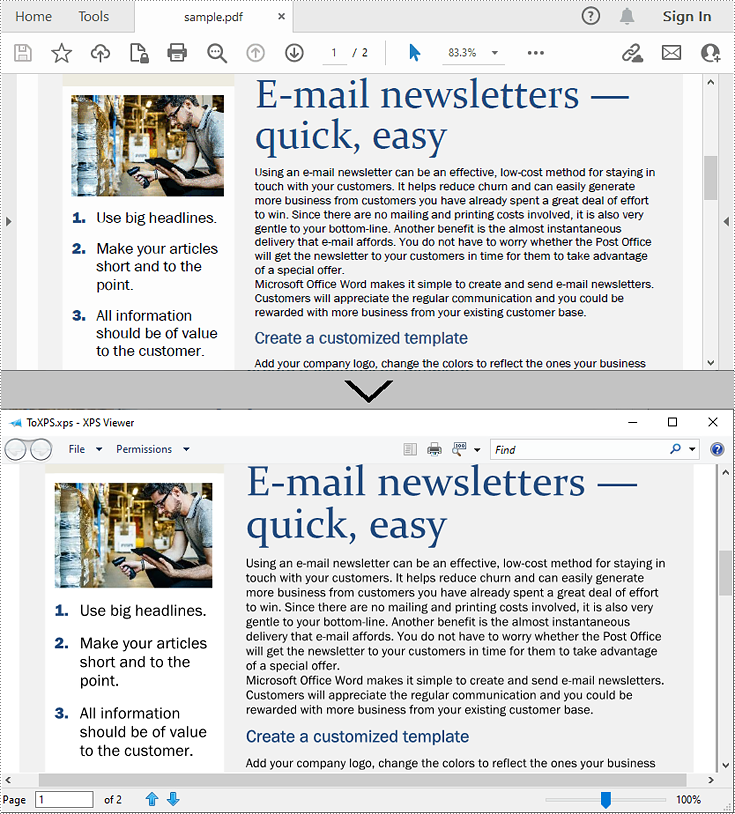
Konvertieren Sie XPS in PDF in C# und VB.NET
Auch die Konvertierung von XPS nach PDF ist mit Spire.PDF for .NET möglich. Während der Konvertierung können Sie mit der Methode PdfDocument.ConvertOptions.SetXpsToPdfOptions() festlegen, dass in der generierten PDF-Datei eine hohe Bildqualität erhalten bleibt. Im Folgenden finden Sie die detaillierten Schritte.
- Erstellen Sie eine PdfDocument-Instanz.
- Laden Sie eine XPS-Datei mit der Methode PdfDocument.LoadFromFile(string filename, FileFormat.XPS) oder der Methode PdfDocument.LoadFromXPS().
- Legen Sie während der Konvertierung mithilfe der Methode PdfDocument.ConvertOptions.SetXpsToPdfOptions() die XPS-zu-PDF-Konvertierungsoptionen fest, um qualitativ hochwertige Bilder beizubehalten.
- Speichern Sie die XPS-Datei mit der Methode PdfDocument.SaveToFile(string filename, FileFormat.PDF) in einer PDF-Datei.
- C#
- VB.NET
using Spire.Pdf;
namespace ConvertXPStoPDF
{
class Program
{
static void Main(string[] args)
{
//Create a PdfDocument instance
PdfDocument pdf = new PdfDocument();
//Load a sample XPS file
pdf.LoadFromFile("Sample.xps", FileFormat.XPS);
//pdf.LoadFromXPS("Sample.xps");
//Keep high quality images when converting XPS to PDF
pdf.ConvertOptions.SetXpsToPdfOptions(true);
//Save the XPS file to PDF
pdf.SaveToFile("XPStoPDF.pdf", FileFormat.PDF);
}
}
}
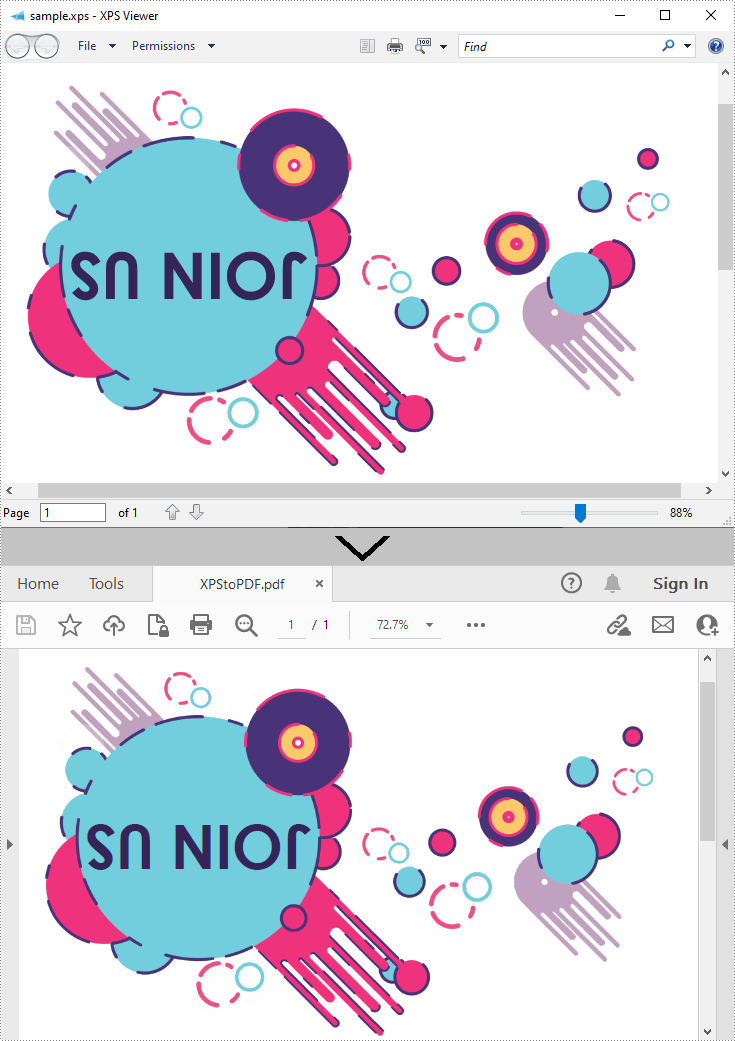
Beantragen Sie eine temporäre Lizenz
Wenn Sie die Bewertungsmeldung aus den generierten Dokumenten entfernen oder die Funktionseinschränkungen beseitigen möchten, wenden Sie sich bitte an uns Fordern Sie eine 30-Tage-Testlizenz an für sich selbst.
